Aunque la propuesta de Adobe para todo lo relacionado con el retoque fotográfico es la más popular, no todo el mundo está dispuesto a realizar un desembolso económico importante para adquirir Photoshop, más si no van a ser capaces de aprovechar todo su potencial, por lo que es recomendable echar mano de otras alternativas gratuitas.
Cierto es que en este sector del retoque, en concreto en lo que se refiere al mercado del código abierto o las herramientas «free», tenemos a nuestra disposición una amplia gama de productos, pero al igual que sucede con Photoshop en el apartado comercial, GIMP es el preferido por la mayoría en el gratuito a la hora de tratar con sus fotos.
Lo cierto es que muchos ya comparan esta herramienta, en cuanto a buena parte de su funcionalidad, con Adobe Photoshop, por lo que en estos momentos esta es una aplicación que está preparada para cubrir las expectativas de la mayoría. De hecho en este programa ya podemos encontrar una buena cantidad de funciones válidas tanto para usuarios domésticos, para para más profesionales.
Eso sí, al igual que sucede con la mencionada propuesta de Adobe, exprimir al máximo GIMP no es sencillo, ya que nos puede llevar un tiempo de práctica conocer y perfeccionar el uso de buena parte de las funciones que pone a nuestra disposición. Con todo y con ello siempre vamos a poder llevar a cabo algunas tareas no demasiado complicadas con el fin de poder aprovechar las virtudes de este software a la hora de realizar tareas cotidianas con nuestras fotos personales.
Utiliza las guías
A la hora de tratar con nuestros proyectos de diseño, ya sea empezando desde cero o trabajando con alguna fotografía, un elemento que nos puede ser de gran ayuda, tanto en GIMP como en otros programas similares, son las guías. Estas nos van a ser de ayuda para poder mantener la simetría de los cambios que vayamos llevando en la imagen, además de servirnos como punto de referencia en todo momento.
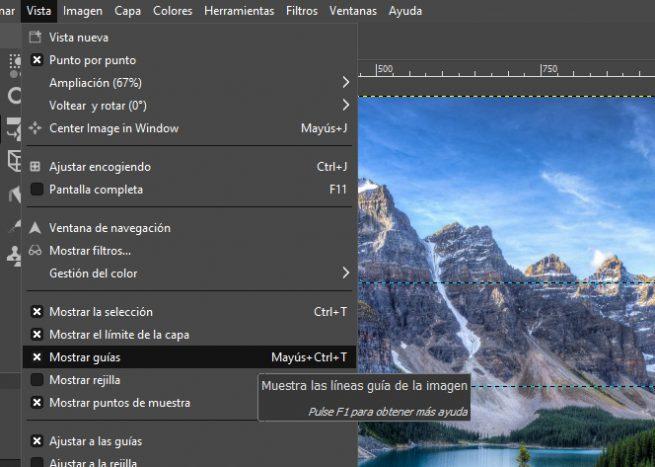
Estos son elementos que podemos encontrar tanto verticales como horizontales, y para poder activarlas el GIMP, no tendremos más que acceder al menú “Vista” y activar “Mostrar guías”. Además, una vez activas, para hacer uso de las mismas, no tendremos más que arrástralas desde la parte superior o el lateral de la interfaz principal del programa.
Haz uso de los pinceles
Los pinceles son unos elementos más que habituales en este tipo de aplicaciones de retoque fotográfico, ya que, entre otras cosas, nos van a ofrecer una gran versatilidad de uso en el programa, y GIMP no iba a ser menos. Así, aunque este es un programa gratuito que de inicio ya implementa algunos de estos pinceles, también nos ofrece la posibilidad de integrar otros nuevos de terceros.
De hecho, hace solo unos días ya os hablamos de cómo podíais llevar a cabo estas tareas de implementación, y os presentamos algunas de las alternativas de terceros más interesantes en este sentido.
Trabaja con capas
El tratamiento de imágenes a base de capas, desde hace un tiempo ha sido uno de los elementos más importantes para este tipo de trabajos, tratamiento que hace solo unos años parece que estaba limitado para las aplicaciones de este tipo más avanzadas y profesionales. Sirva como ejemplo el caso mencionado anteriormente de Photoshop y su formato PSD.
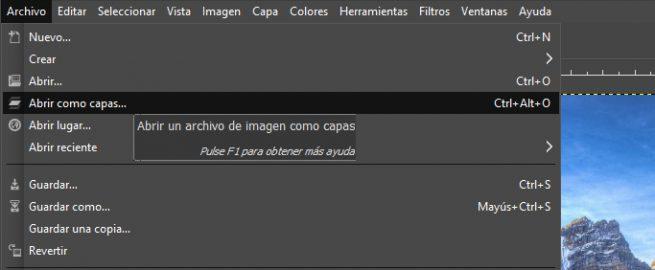
Pues bien, cabe destacar que GIMP también permite este mismo tratamiento y trabajos con capas. De hecho, en estos momentos tenemos la posibilidad, tanto de generar nuestros proyectos personales de este modo, o incluso importar ficheros PSD de Photoshop creados a base de diferentes capas, y seguir trabajando aquí con esa misma imagen, todo ello desde “Archivo / Abrir como capas”.
Ventana única
Cabe la posibilidad de que, una vez descargado e instalado en nuestro equipo, nos llevemos la sorpresa de que al ejecutar por primera vez este programa, una vez haya arrancado su interfaz se divida en varias ventanas individuales, algo para lo que si no estamos acostumbrados, nos puede resultar un tanto molesto. Por tanto, en el caso de que deseemos disponer de una interfaz convencional, os recomendamos echar mano del modo de ventana única, algo que podremos activar desde el menú “Ventanas / Modo de ventana única”.
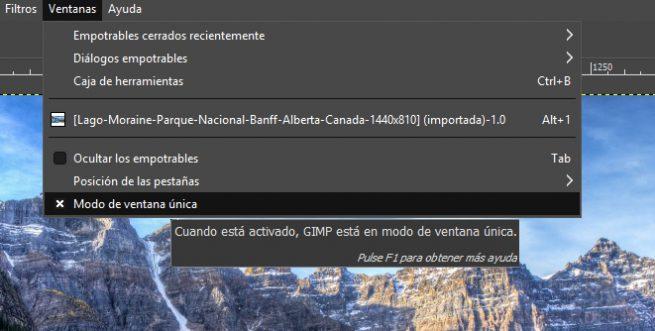
Aprovecha los filtros
Este es uno de los puntos fuertes que pone a nuestra disposición GIMP, y es que desde el principio, además de los mencionados pinceles a los que hicimos referencia anteriormente, nos ofrece una buena cantidad de potentes filtros de los que podremos echar mano. Estos nos van a servir para realizar todo tipo de correcciones y transformaciones en nuestros proyectos de retoque fotográfico, todo ello en pocos pasos.
Además un vez vayamos adquiriendo cierta experiencia con todo estos, estaremos preparados para dar a nuestras composiciones un aspecto realmente profesional y único. Decir que a estos elementos podremos acceder desde la opción de menú “Filtros”, donde observamos el listado de los que tenemos a mano. Es más, en cada uno de los filtros que vemos en primera instancia como “Difuminar”, “Realzar”, “Combinar”, o “Renderizado”, si accedemos a los mismos, en su interior encontramos otras muchas funciones relacionadas con el filtro seleccionado.
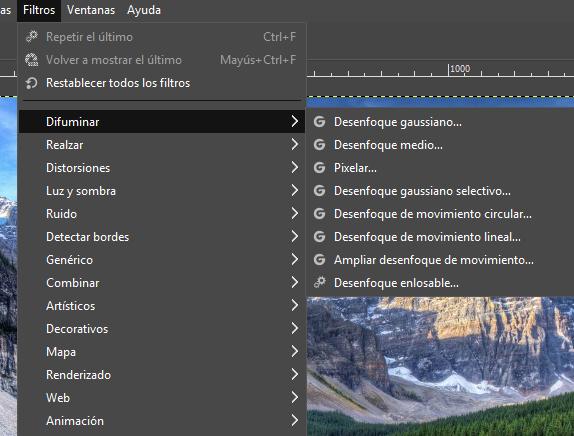
Utiliza las imágenes con fondo transparente
En determinadas ocasiones nos puede ser de gran ayuda, sobre todo cuando nos disponemos a empezar a trabajar sobre un nuevo proyecto personal desde cero, el poder hacerlo en un documento con fondo transparente, ya que nos puede resultar más fácil el ir implementando nuevos objetos.
Pues bien, decir que por defecto GIMP, cuando vamos a empezar un nuevo trabajo aplica un fondo blanco para el espacio de trabajo, algo que podremos personalizar si así lo deseamos. Para ello nos tenemos que situar en el menú “Archivo / Nuevo” y pinchar en el botón de “Opciones avanzadas”, donde en “Rellenar con”, marcamos la opción “Transparencia”.
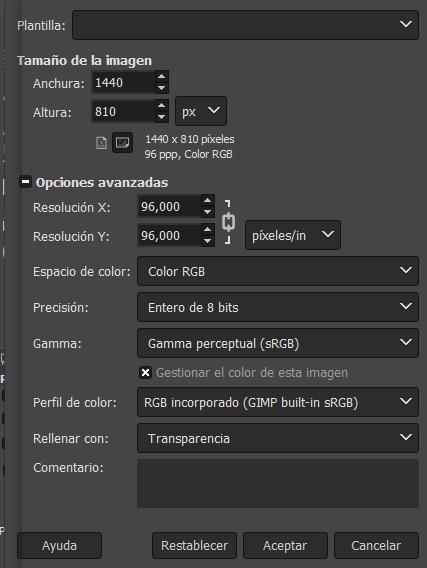
Con todo y con ello estas funciones os serán de ayuda a la hora de comenzar a trabajar con este potente programa y así obtener unos resultados más que aparentes desde el principio. Pero al mismo tiempo os recomendamos que probéis y exploréis las amplias posibilidades de esta aplicación gratuita, ya que en muchos aspectos poco o nada tiene que envidiar a Photoshop.

